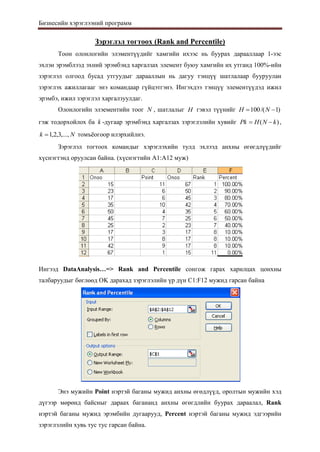More Related Content
Similar to Data analysis in excel
Similar to Data analysis in excel (20)
Data analysis in excel
- 1. Бизнесийн хэрэглээний программ
Зэрэглэл тогтоох (Rank and Percentile)
Тоон олонлогийн элэментүүдийг хамгийн ихээс нь буурах дарааллаар 1-ээс
эхлэн эрэмблээд эхний эрэмбэнд харгалзах элемент буюу хамгийн их утганд 100%-ийн
зэрэглэл олгоод бусад утгуудыг дарааллын нь дагуу тэнцүү шатлалаар бууруулан
зэрэглэх ажиллагааг энэ командаар гүйцэтгэнэ. Ингэхдээ тэнцүү элементүүдэд ижил
эрэмбэ, ижил зэрэглэл харгалзуулдаг.
Олонлогийн элэементийн тоог N , шатлалыг H гэвэл түүнийг )1/(100 NH
гэж тодорхойлох ба k -дугаар эрэмбэнд харгалзах зэрэглэлийн хувийг )( kNHPk ,
Nk ,...,3,2,1 томъѐогоор илэрхийлнэ.
Зэрэглэл тогтоох командыг хэрэглэхийн тулд эхлээд анхны өгөгдлүүдийг
хүснэгтэнд оруулсан байна. (хүснэгтийн A1:A12 муж)
Ингээд DataАnalysis…=> Rank and Percentile сонгож гарах харилцах цонхны
талбаруудыг бөглөөд OK дарахад зэрэглэлийн үр дүн C1:F12 мужид гарсан байна
Энэ мужийн Point нэртэй баганы мужид анхны өгөдлүүд, оролтын мужийн хэд
дүгээр мөрөнд байсныг дараах багананд анхны өгөгдлийн буурах дараалал, Rank
нэртэй баганы мужид эрэмбийн дугаарууд, Percent нэртэй баганы мужид эдгээрийн
зэрэглэлийн хувь тус тус гарсан байна.
- 2. Бизнесийн хэрэглээний программ
Тодорхой тархалттай санамсаргүй хэмжигдэхүүн
Data Аnalysis… => Random Number Generation команд сонгосноор дараах харилцах
цонх гарна
Тэмдэглэл: Энэхүү команд болон бусад Data Analysis-ийн командуудын харилцах
цонхны Output options хүрээний талбаруудын үүрэг бүгд адилхан учраас дахин
тайлбарлахгүй.
Random seed талбарт ямар нэг тоо оруулсан үед үүсгэсэн санамсаргүй
хэмжигдэхүүний утгуудыг дараагийн удаа дахин үүсгэхийг хүсвэл энэ тоог энэ талбарт
дахин оруулах хэрэгтэй.
Random number generation цонхны талбаруудын үүрэг
Number of variables Тухайн тархалт бүхий хэдэн санамсаргүй хэмжигдэхүүн
үүсгэхийг заасан тоо оруулна
Number of random number Нэг санамсаргүй хэмжигдэхүүний хэдэн утга үүсгэхийг
заасан тоо оруулна
Distribution Тархалтын хуулийг сонгоно
Parameters Тухайн тархалтын параметрүүдийн утгууд болон
тархалтын хүснэгтийн мужийг оруулна. Гэхдээ энэ
хүрээний талбарууд тархалт бүрд өөрлөгддөг.
Жигд тархалттай санамсаргүй хэмжигдэхүүн үүсгэх
Random number generation харилбах цохны Distribution талбарыг дэлгэх
товчоор нээж Uniform нэрийг сонгоход дараах харилцах цонх нээгдэнэ.
- 3. Бизнесийн хэрэглээний программ
Parameters хүрээний доторх талбаруудад санамсаргүй хэмжигдэхүүний утгын доод ба
дээд хилийг оруулна. Энэ жишээнд 3-аас 18 тооны хооронд 19 ширхэг утга бүхий 1
санамсаргүй хэмжигдэхүүн сонгож A1 нүднээс эхлэн байрлуулахаар заасан байна.
Дискрет тархалттай санамсаргүй хэмжигдэхүүн үүсгэх (Discrete)
Энэ тохиолдолд ажлын талбарт санамсаргүй хэмжигдэхүүний авах утгуудыг
харгалзах магадлалын хамт жагсаасан байх ѐстой.
Distribution талбарт Discrete нэр сонгоход дараах харилцах цонх нээгдэнэ.
- 4. Бизнесийн хэрэглээний программ
Parameters талбарт дискрет санамсаргүй хэмжигдэхүүний таблицын орших мужийг
оруулна. Мөн тус бүр нь 23 утга бүхий хоѐр санамсаргүй хэмжигдэхүүн үүсгээд D1
нүднээс эхлэн байгуулахаар заажээ.
Бином тархалттай санамсаргүй хэмжигдэхүүн үүсгэх (Binomial)
Distribution талбарт Binomal нэрийг сонгоход дараах харилцах цонх нээгдэнэ.
Parameters хүрээний p-Value талбарт туршилтын магадлалыг, Number of Trials
талбарт туршилтын тоог оруулна. Энд нэг санамсаргүй хэмжигдэхүүний 26 утга A1
нүднээс эхлэн гаргахыг заасан байна.
Нормаль тархалттай санамсаргүй хэмжигдэхүүн үүсгэх (Normal)
Distribution талбарт Normal нэрийг сонгоход дараах харилцах цонх нээгдэнэ.
Parameters хүрээний Mean талбарт санамсаргүй хэмжигдэхүүний дундаж утга,
Standard Devition талбарт дундаж квадрат хазайлтыг оруулна. Энд тус бүр нь 45 утга
- 5. Бизнесийн хэрэглээний программ
бүхий гурван санамсаргүй хэмжигдэхүүн үүсгээд B1 нүднээс эхлэн байрлуулна гэж
заасан байна.
Пуассоны тархалттай санамсаргүй хэмжигдэхүүн (Poisson)
Distribution талбарт Poisson нэрийг сонгоход дараах харилцах цонх нээгдэнэ.
Parameters хүрээний Lambda талбарт тархалтын параметр 3.2 тоог оруулсан ба
тус бүр нь 23 утгатай хоѐр санамсаргүй хэмжигдэхүүн үүсгэж A1 нүднээс эхлэн
байрлуулахыг заасан байна.
Бернуллийн тархалттай санамсаргүй хэмжигдэхүүн үүсгэх (Bernoulli)
Distribution талбарт Bernoulli нэр сонгоход дараах харилцах цонх нээгдэнэ.
- 6. Бизнесийн хэрэглээний программ
Parameters хүрээний p-Value талбарт тархалтын магадлалыг ( 4.0p ) оруулсан ба
тус бүр нь 21 утгатай гурван санамсаргүй хэмжигдэхүүн үүсгэж A1 нүднээс эхлэн
байрлуулна гэдийг заасан байна.
Загварт тархалт үүсгэх (Patterned)
Distribution талбарт Patterned нэр сонгоход дараах харилцах цонх нээгдэнэ.
Parameters хүрээний From талбарт эхний, To талбарт төгсгөлийн, in Steps of талбарт
алхмын утгуудыг оруулна. Мөн хүрээний Repeating each number талбарт утга бүрийн
давталт, Repeating the sequence талбарт дээрх дараалал бүрийн давталтын тоог тус тус
оруулна.
Зурагт үзүүлсэн жишээг хэрвэл 2-оос 31 хүртэл 3 алхамтайгаар үүссэн
(2,5,8,11,…,26,29,31) дарааллын гишүүн бүр 3 удаа давтагдаж
(2,2,2,5,5,5,8,8,8,…,…,…,26,26,26,29,29,29,31,31,31) дараалал үүсээд энэ дараалал 2
удаа давтагдаж нэг санамсаргүй хэмжигдэхүүн үүсгэнэ. Эцэст нь ийм санамсаргүй
хэмжигдэхүүн дахин хоѐр давтагдаж үүссэн байхаар талбаруудыг бөглөсөн байна.
Тодорхойлох статистик (Descriptive statistics)
Энэхүү командаар ажлын талбарын мөрүүд болон багануудаар жагсаасан тоон
өгөгдлүүдийн статистик параметрүүдийг тодорхойлдог.
Энэ командыг авч үзэхээс өмнө статистик параметрүүдийг ямар томъѐогоор
боддог, ямар агуулга илэрхийлдэг тухай товч танилцая. ¯үний тулд ажлын талбарын
мөр буюу баганаар жагсаасан анхны тоон өгөгдлүүдийг ,kX Nk ,...,3,2,1 гэж
тэмдэглэе. Түүнээс гадна тооцооллын үр дүнг харуулдаг гаралтын мужид байгаа
- 7. Бизнесийн хэрэглээний программ
статистик параметрүүдийн англи нэр, түүний тэмдэглэгээ, монгол нэр болон
параметрүүдийн агуулгыг тайлбарлая. ¯үнд:
Англи нэр Монгол нэр
Mean, (M) Математик дундаж: тоон утгуудын дундаж хэмжээ
Standard Error (E) Стандарт алдаа: туршилтын алдаа
Median (Me) Медиан.: хэмжилтийн өгөгдлүүдийн голын утга. ө.х бүх N
ширхэг өгөгдлийн 50% нь голын утгын зүүн талд үлдсэн 50%
нь баруун талд нь оршино
Mode (Mo) Мод: Хэмжилтийн өгөгдлүүд дотор хамгийн олон давтагдсан
вариантын утга.
Standard deviation (G) Дундаж квадрат хазайлт: түүврийн дисперсийн квадрат
язгуур. (Стандарт хазайлт) Түүврийн утгууд, дундаж утгаасаа
хазайх дундаж квадрат хэмжээ
Sample Variance (D) Түүврийн дисперс: стандарт хазайлтын квадрат зэрэг
Kurtosis (Kur) Эксцесс буюу шовхжилт: түүврийн тархалтын нягтын муруйн
дээд цэг нь нормаль тархалтын муруйн дээд цэгээс дээш
эсвэл доош байрлах чанарыг заадаг. ¯үнд: 0Kur бол дээш,
0Kur бол доош байрлана.
Skewness (Sk) Асиметр буюу хэм гажил: түүврийн тархалтын нягтын муруй
нормаль тархалтын муруйн тэгш хэмийн тэнхлэгээс баруун
ба зүүн тийш гажих чанарыг заадаг. ¯үнд: 0Sk бол зүүн
тал руу, 0Sk бол баруун тал руу гажсан байна.
Range (R) Интервалын урт: түүврийн хамгийн их ба бага утгуудын
ялгавар буюу imumimumR minmax
Minimum (min) Минимум буюу доод утга
Maximum (max) Максимум буюу дээд утга
Sum (S) Түүврийн бүх утгуудын нийлбэр
Count (N) Түүврийн хэмжээ буюу вариантуудын тоо
Largest(k), (L) Max-аас бага k -дугаар их утга
Smallest(k), (S) Min- ээс их k -дугаар их утга
Confidence Level
(95%), (Conf)
95%-ийн итгэх түвшин: итгэх хувийг харилцах цонх бөглөх
явцад судалгааныхаа шаардлагад нийцүүлэн 90%, 96%, 98%,
99% гэх мэт оруулна. Эх олонлогийн дунджийг (M-conf,
M+conf) интервал 95%-ийн магадлалтайгаар бүрхдэг. Тэгвэл
Conf хэмжигдэхүүн нь энэ интервалын радиус.
Тэмдэглэл 1.
Хэрэв ажлын талбарт нэг зэрэг хэд хэдэн багана буюу мөрүүдийн орших мужийг
оруулж DatаАnalysis…=> Descriptive Statistics команд сонговол багана (мөр) бүрийн
үр дүн гарна.
- 8. Бизнесийн хэрэглээний программ
Дараах хүснэгтэнд хүний өндрийн хэмжээ-Undor, биеийн жин-Jin зэрэгцээ
багануудад өгөгдсөн бөгөөд эдгээрийн статистик параметрүүд тодорхойлогдсон байна.
Зураг дээрх харилцах цонхонд шинээр нэмэгдсэн талбаруудыг тайлбарлав
Labels in Furst Row Эдгээр багануудын эхний мөрөнд нэр
байна
Summary statistics Бүх статистик параметрийг тодорхойлно
Confidence Level for mean Дундаж утгын үнэмшлийн хэмжээ
Kth Largest: k -дугаар их утга
Kth Smallest k -дугаар бага утга
Тэмдэглэл 2.
0Sk , 0Kur бол энэ түүвэр цэвэр нормаль тархалттай 0Sk бол бараг
нормаль тархалттайг нотолдог.
- 9. Бизнесийн хэрэглээний программ
Гистограмм (Histogram)
Статистик судалгаанд статистик параметрүүдийг тодорхойлохоос гадна
түүврийг бүлэглэж гистограмм болон тархалтын функцын график байгуулах шаардлага
гардаг. ¯үнийг DataAnalysis…=> Histogram команд гүйцэтгэнэ.
Энэ харилцах цонхонд шинээр нэмэгдсэн талбаруудын тайлбар:
- 10. Бизнесийн хэрэглээний программ
Histogram
0
2
4
6
8
71 64 More 57
Bin
Frequency
0.00%
20.00%
40.00%
60.00%
80.00%
100.00%
120.00%
Frequency
Cumulative %
Bin Range Бүлэглэх завсруудын хил оршиж байгаа
мужийг оруулна. Энэ талбарыг хоосон
үлдээвэл бүлэглэх завсар автоматаар
үүснэ
Pareto (Sorted histogram) Гистограммыг давтамжийн буурах
дарааллаар харуулна
Cumulative Percentage Тархалтын функцийн графикийг
процентын масштабаар дүрслэх
Chart Output Гистограмм харуулах
Гистограмм давтамжийн буурах дарааллаар
Дээрх хүснэгтэнд A1:A13 мужид байгаа түүврийн элементүүдийг
),71](71,64](64,57](57,( завсруудад бүлэглээд харгалзах давтамжуудаар нь
гистограмм байгуулсан байна. Ерөнхий тохиолдолд авч үзвэл kX , nk ,...,2,1 түүвэр
дараалал өгөгдсөнөөр түүнийг 1 ns ширхэг бүлэгт хувааж бүлэг бүрд харгалзах
jm , sj ,...,2,1 давтамжуудаар гистограммыг, )( jaxP магадлалаар тархалтын
функцийн графикийг байгуулдаг билээ. Ингэхдээ бүлэглэх интервалын уртыг
nh /min)(max томъѐогоор тодорхойлно. Энд }max{max kX , }min{min kX
юм. Тэгвэл хүснэгт-4-ийн ерөнхий хэлбэр
- 11. Бизнесийн хэрэглээний программ
Bin Ferquency Cumulative %
min],( 1m )(100 1xxP
](min, 2a 2m )(100 2axP
],( 32 aa 3m )(100 3axP
….. ….. …..
],( 12 ss aa 1sm )(100 1 saxP
Дээш ûò 100%
Энд ha min2 , haa 23 , . . . , hjhaa jj )1(min1 , болон
nmmmaxP jj /)()( 21
Ковариаци ба Корреляци (Covariance and Correlation)
Хэмжигдэхүүнүүдийн хоорондын шууд хамаарлын хүч буюу корреляцын
коэффициент, хамаарлын хэмжээ буюу ковариацийг тодорхойлоход DataАnalysis…=>
Correlation ба Covariance командууд хэрэглэгдэнэ. Энэ хоѐр командын харилцах
цонхнууд бүтцийн хувьд адилхан учраас зөвхөн корреляийын матриц тодорхойлох
ажиллагаатай тайлбарлая.
Юуны өмнө хоорондоо хамаарал бүхий хэмжигдэхүүнүүдийг ажлын талбарт
багануудаар эсвэл мөрүүдээр жагсаана. Эдгээр хэмжигдэхүүнүүд нэртэй бол эхэнд нь
нэрийг нь бичиж болно. Хэрэв бичээгүй бол эдгээр хэмжигдэхүүнүүд багануудаар
оруулсан үед Colum1, Colum2,…., мөрүүдээр оруулсан үед Row1, Row2, Row3,… гэх
мэт автомат нэрээр нэрлэгдэнэ.
Дараах хүснэгтэн XX1, XX2, XX3, XX4, XX5 нэр бүхий 5 хэмжигдэхүүн
өгөгдсөн бөгөөд тэдгээрийн хамаарлын хүчний матриц буюу корреляцийн матрицийг
тооцоолсон байна.
Корреляцийн матрицын багана, мөрийн огтлолцол дээр байгаа тоонууд түүнд
харгалзах багана ба мөрийн хэмжиглэхүүнүүдийн корреляцийн коэффициент юм.
Эндээс харвал хэмжигдэхүүн өөрөө өөртэйгөө 1 корреляцитай буюу шууд хамааралтай,
бусад тохиолдолд корреляцийн коэффициент абсолют хэмжээгээрээ ямагт нэгээс бага
байдаг.
- 12. Бизнесийн хэрэглээний программ
Анхны өгөгдлүүдийг A1:E10 мужид, үр дүнг A12 нүдэнд зүүн дээд орой нь байрласан
мужид гарсан байна. Корреляцийн коэффициент сөрөг бол урвуу хамааралтай гэдгийг
харуулна.
Хоѐр хэмжигдэхүүний хоорондын ковариаци болон корреляцийн
коэффициентийг дараах томъѐонуудаар боддог. ¯үнд:
i
ij
j
ji myyxxCov ))(( ,
yx
xy
yxCov
R
)`,(
Энэ цонхонд байгаа талбаруудын үүрэг өмнөх командуудтай адилхан юм.
Экспоненциалаар тэгшитгэх (Exponential Smoothing)
Экспоненциалаар тэгшитгэх нь хэмжлийн үр дүнгээр прогнозлох нэг арга юм.
Прогнозын Тодорхой утгыг хэмжилтийн өмнөх утга болон өмнөх прогнозын утгаар нь
дараах схемээр тодорхойлно. ¯үнд:
- 13. Бизнесийн хэрэглээний программ
Хэмжилтийн утгууд
(Actual)
Прогнозын утгууд
(Forecast)
Стандарт алдаа (Standard
Error)
XB1B -
XB2B YB2B=XB1B —
XB3B YB3B=(1-k)XB2B+kYB2B —
XB4B YB4B=(1-k)XB3B+kYB3B —
XB5B YB5B=(1-k)XB4B+kYB4B
4
2
25 3/)(
i
ii YXerr
….. ….. …..
XBnB YBnB=(1-k)XBn-1B+kYBn-1B
1
3
2 3/)(
n
ni
iin YXerr
Энд k параметрд k=0, ±0.1, ±0.2, ±0.3, ±0.4, ±0.5, ,…, ±1.0, ±1.1 гэх мэт тогтмол утгууд
олгоно.
Data Analysis …=> Exponental Smoothing командаар нээгдэх харилцах цонх:
Энэ цонхонд байгаа шинэ талбаруудын тайлбар
- 14. Бизнесийн хэрэглээний программ
Damping Factor Тохируулагч коэффициент (k=0.3)
Chart Output Хэмжилт ба прогнозын графикийг харуулах
Standard Error Стандарт алдаануудыг 3 алхам бүрээр бодох
Хүснэгтийн A1:A13 мужид хэмжилтийн утгууд, гаралтын үр дүн буюу прогнозын
утгууд болон стандарт алдаанууд C2: орой бүхий мужид гарсан байна.
Гулсах дундаж ( Moving average)
Гулсах дундаж нь хэмжилт, туршилтын үр дүнгээр прогнозлох бас нэг арга юм. Энэ нь
тодорхой үеэр дараалсан хэмжилтийн утгуудын арифметик дунджаар прогнозлоно.
Хэрэв хэмжилтийн утгуудыг kX , nk ,...,3,2,1 , прогнозын утгуудыг kY , nk ,...,3,2,1
гэвэл
¯е бол ¯е бол
Хэмжилтийн
утга
Прогнозын утга Хэмжилтийн
утга
Прогнозын утга
XB1B - XB1B -
XB2B YB2B=(XB1B+XB2B)/2 XB2B -
XB3B YB3B=(XB2B+XB3B)/2 XB3B YB3B=(XB1B+XB2B+XB3B)/3
….. ….. …..
XBkB YBkB=(XBk-
1B+XBkB)/2
XBkB YBkB=(XBk-2B+XBk-
1B+XBkB)/3
….. ….. …..
XBnB YBnB=(XBn-
1B+XBnB)/2
XBnB YBnB=(XBn-2B+XBn-
1B+XBnB)/3
Ерөнхий тохиолдолд прогнозын үеийг h гэвэл прогнозын эхний YB1B, YB2B, …, YBи-
1B утгууд оршихгүй бөгөөд прогнозын утгууд YBhB=(XB1B+XB2B+…+XBhB)/h,
YBh+1B=(XB2B+XB3B+…+XBh+1B)/h, YBh+2B=(XB3B+XB4B+…+XBh+2B)/h,… болно.
Стандарт алдаанууд
h
YX
Err
ii
2
)(
томъѐогоор бодогдоно.
Дараах хүснэгтэнд анхны өгөгдлийг A1:A13 мужид оруулсан байна. Гулсах
дунджаар прогнозлохын тулд Data Analysis…=> Moving average команд сонгож
нээгдэх харилцах цонхны талбаруудад шаардлагатай мэдээг оруулна. Энэ цонхны
Interval талбарт прогнозын үеийг оруулна ( 2h ). Хүснэгт дээр прогнозын B2:B13
- 15. Бизнесийн хэрэглээний программ
утгуудаас гадна стандарт алдаанууд C2:C13, мөн прогнозын утгуудын графикийг
анхны өгөгдлийн графиктай зэрэгцүүлж харуулсан байна.
Регрессэр тэгшитгэх (Regrassion)
Төрөл бүрийн туршилт, судалгаа хэмжилтийг үр дүн боловсруулах явцад ямар
нэг хувьсах хэмжигдэхүүнээс хамааран өөрчлөгдөх зүй тогтлыг онолын болон
ажиглалтын үндсэн дээр таамаглах, улмаар хамаарлыг нь регрессийн тэгшитгэлээр
илэрхийлэх асуудал олонтоо тохиолддог. Регрессийн тэгшитгэл нь шугаман, шугаман
бус хэлбэртэй байж болох бөгөөд тэдгээрийн параметрийг тодорхойлоход хамгийн
бага квадратын арга чухал үүрэгтэй билээ.
Хэрэв хамааран хувьсагч Y -хэмжигдэхүүн, үл хамаарах 1X , 2X , … хувьсагчаас
,...),,...,,( 1021 XXfY хуулиар хамаардаг гэж үзвэл тэгшитгэлийн тогтмол
параметрийг ,...),( 10 тодорхойлсноор хамаарлын тэгшитгэл бүрэн тодорхой болдог.
Шугаман регрессийн тэгшитгэлийн параметрүүдийг тодорхойлоход Data
Analysis…=>Regression командыг хэрэглэнэ. Шугаман бус тохиолдолд ямар нэг
- 16. Бизнесийн хэрэглээний программ
хувиргалтаар шугаман хэлбэрт шилжүүлсний дараа энэ командыг хэрэглэнэ. Эхлээд
энэ командаар нээгдэх харилцах цонх, түүний талбартай танилцая
Input Y Range Хамааран хувьсагчийн утгууд орших баганы (мөрийн) муж A1:A18. Энэ
мужид Y-ийн утгууд байрласан
Input X Range ¯л хамааран хувьсагчдын утгууд орших муж B1:D18. Энэ мужид X1, X2,
X3 хувьсагчийн утгууд байрласан
Lables Хувьсагчдын мужийн эхний мөрөнд (багананд) нэр бичигдсэн үед
идэвхжүүлнэ. Хүснэгтэн дээр хувьсагчдын багануудын эхний мөрөнд Y,
X1, X2, X3 нэрүүд байна.
Constant is zero Шугаман хэлбэртэй регрессийг тогтмол нэмэгдэхүүн нь тэг байхаар
тодорхойлох үед идэвхжүүлнэ
Confidence Level Регрессийн параметрүүд тодорхойлогдох интервалын үнэмшлийн
түвшин буюу магадлалын хувийг оруулна. (90%, 95%, 99%,…гэх мэт)
Residuals YBkB- хамааран хувьсагчийн хэмжилтийн утгууд ба оолын утгуудын
зөрүүнүүд
Standardized
Residuals
Дээрх зөрүүнүүдийн стандартчилсан утгууд
Residul Plots Дээрх зөрүүнүүдийн график дүрслэл
Line Fit Plots YBkB- хэмжилтийн ба онолын утгаар үл хамаарах хувьсагч бүрд
харгалзуулсан график
Normal
Probability Plots
Хамааран хувьсагчдийн зэрэглэл
- 17. Бизнесийн хэрэглээний программ
Зурагт тооцооллын үр дүнг regr нэртэй ажлын талбарт гаргахаар New worksheet
Ply талбарыг идэвхжүүлсэн болно.
Ерөнхий тохиолдолд регрессийн тэгшитгэл ямарч хэлбэртэй байж болно.
Гагцхүү ямар нэг хувиргалтаар шугаман хэлбэрт шилжүүлсний үндсэн дээр түүний
параметрүүдийг тодорхойлоход бидний зорилго оршино.
1. Шугаман регресс
Хүснэгтийн A багананд хамааран хувьсагч Y-ийн утгууд, B, C, D багануудад үл
хамаарах X1, X2, X3 хувьсагчдын харгалзах утгууд өгөгдсөн бөгөөд регрессийн
тэгшитгэлийг
`3322110 XXXY шугаман хэлбэрээр олъѐ. Үүний тулд 3210 ,,,
параметрүүдийг тодорхойлно. Зурагт харуулсан харилцах цонхны талбаруудад
шаардлагатай өгөгдөл, мэдээг оруулаад OK товч дарахад regr нэртэй ажлын талбарт
боловсруулалтын үр дүнгүүд гарна. Эдгээр хүснэгтэнд регресс шинжилгээний хэд
хэдэн тодорхойлогч параметрүүд гарч ирнэ.
- 19. Бизнесийн хэрэглээний программ
Regression Statisics Томъёо Утга, агуулга
Multiple R
2
2
)(
)ˆ(
1
YY
YY
k
k
Олон хүчин зүйлийн хамтын корреляцийн
коэффициент буюу хамаарлын хүчийг
илэрхийлнэ
R Square
2
2
)(
)ˆ(
1
YY
YY
k
k
Детерминацийн коэффициент. Y-ийн
өөрчлөлтийн шалтгааны R Square 100%- нь
түүнд нөлөөлж байгаа X1, X2, X3 хүчин
зүйлсүүдийн өөрчлөлт болдог.
Adjusted R Square
1
)(
1
)ˆ(
1 2
2
n
YY
mn
YY
k
k Засварлагдсан детерминацийн коэффициент.
Энэ нь детерминацийн коэффициентын
хазайлтгүй үнэлгээ юм
Standard Error
2
)ˆ(
1
YY
n
n
E k Регрессийн стандарт алдаа
Observations n Ажиглалт хэмжилтийн тоо
df SS MS F Significance F
Regression 1m 2
)( YYRSS )1/( mSRMR MEMRF / ),1(05.0 mnmF
Residual mn
2
)ˆ( YYSE )/( mnSEME
Total 1n 2
)ˆ( YYTSS
Дээрх томъѐонуудад хэрэглэсэн тэмдэглэгээнүүд:
n Хэжмилтийн тоо
m Регрессийн тогтмол параметрийн тоо
df Чөлөөний зэрэг
RSS Регрессоруудын квадратуутын нийлбэр
ESS Регрессийн үлдэгдлүүдийн
квадратуудын нийлбэр
TSS Нийт квадратуудын нийлбэр
MR Регрессийн дундаж квадрат дисперс
ME ¯лдэгдэл дундаж квадрат дисперс
MEMRF / Фишерийн шалгуурын утга
),1(05.0 mnmF Фишерийн шалгуурын критик утга.
Хэрэв ),1(05.0 mnmFF бол
регрессийн тэгшитгэл 95%-ийн
үнэмшилтэй, эсрэг тохиолдолд энэ
түвшид үнэмшил байхгүйг батлана.
- 20. Бизнесийн хэрэглээний программ
Coeff
icents
Standar
d Error
t-statistic P-value Lower 95%
Interc
ept
0 0E )1,05.0( nt )),(( UpLoxP 1,05.0(00 ntELo
1X 1 1E )1,05.0( nt
2X 2 2E )1,05.0( nt
3X 3 3E )1,05.0( nt
Standatd Error- Регрессийн параметрүүдийн стандарт алдаа
t stat- стьюдентийн тархалтын утга буюу )1,05.0( nt
Lower 95%- энэ параметрийг 95%-ийн үнэмшилтэйгээр бүрхэх интервалын доод хил
Upper 95%- энэ параметрийг 95%-ийн үнэмшилтэйгээр бүрхэх интервалын дээд хил
P value- энэ параметр үнэмшилт завсрын гадна утга авах магадлал )),(( UpLoxP
Регрессийн тэгшитгэл 3322110 XXXY болно. Тэгвэл тооцооллын дагуу
регрессийн тэгшитгэлийг бичвэл 321 3460.04672.06972.24255.52 XXXY
2. Шугаман бус регресс
Өмнөх зүйлд шугаман биш ргрессийн параметррүүдийг тодорхойлохдоо ямар
нэг хувиргалтаар шугаман хэлбэрт шилжүүлдэг тухай дурьдсан билээ. Энэ ажиллагааг
тодорхой жишээгээр авч үзье.
P даралтын нөлөөгөөр F - хүчний өөрчлөлт дараах хүснэгтээр өгөгдсөн бөгөөд
эдгээрийн хоорондын хамаарлыг
P
PPF 32
210
регрессийн хэлбэрээр олох юм гэж үзье.
F P
460.500 10
989.000 15
1700.000 20
2642.500 25
3770.000 30
5095.500 35
6620.200 40
8335.500 45
10260.500 50
12395.500 55
- 21. Бизнесийн хэрэглээний программ
14715.250 60
17245.100 65
19965.214 70
22885.300 75
Энэ тохиолдолд F функцийг P хувьсагчаас гадна 2
1 PP , PP /12
хувьсагчдаас шугаман хамааралтай 231210 PPPF загварт шилжүүлнэ.
Ингэхдээ 1P , 2P хувьсагчдын утгыг өмнөх орлуулгаар тооцоолж хүснэгт-10-тай
хамтатгасан Хүснэхт-11-ийн өгөгдлөөр шугаман регрессийн параметрүүдийг
тодорхойлно. Тооцооллын үр дүнг дараах хүснэгтэнд харуулав.
F P P1 P2
460.5 10 100 0.1
989 15 225 0.066667
1700 20 400 0.05
2642.5 25 625 0.04
3770 30 900 0.033333
5095.5 35 1225 0.028571
6620.2 40 1600 0.025
8335.5 45 2025 0.022222
10261 50 2500 0.02
12396 55 3025 0.018182
14715 60 3600 0.016667
17245 65 4225 0.015385
19965 70 4900 0.014286
22885 75 5625 0.013333
Regression Statistics
Multiple R 1
R Square 0.999999
Adjusted R
Square 0.999999
Standard Error 6.016938
Observations 14
Coefficients
Standard
Error t Stat
Intercept -7.65432 31.47279 -0.2432
P 5.90773 0.99904 5.913406
P1 3.991187 0.008946 446.1307
P2 97.31942 260.8755 0.373049
- 22. Бизнесийн хэрэглээний программ
Энхний хүснэгтээс харвал корреляцын коэффициент маш өндөр байгаа нь хамаарал зөв
гэдгийг нотлож байна. Иймд регрссийн тэгшитгэл 231210 PPPF буюу
2
1 PP , PP /12 учир 2
2 32.97
99.3908.56542.7
P
PPF
Дисперсийн шинжилгээ (Analysis of variance - ANOVA)
Юмс үзэгдлийн тодорхой нэгж шинж чанарын тоон өөрчлөлт нь түүний зүй
тогтолт өөрчлөлтөөс гадна тодорхой хүчин зүйлүүдийн нөлөөллөөс хамаарч болно.
Ийм учраас тодорхой хүчин зүйлийн нөлөөлөл үнэхээр үнэмшилтэй байгаа эсэхийг
шалгах шаардлага гардаг. Тухайлбал төмсний ургацанд бордооны тунгийн нөлөө, авто
машины түлш зарцуулалтанд байгалийн бүсийн нөлөөлөл, ноолуурын гарцанд ямааны
үүлдрийн нөлөө гэх мэт.
Шинжлэх ухааны янз бүрийн салбарын судалгаанд энэ мэтийн бодлогууд
нилээд тааралддаг. Эдгээрийг хүчин зүйлийн нөлөөллийн буюу дисперсийн
шинжилгээний аргаар тодорхойлдог юм. Нөлөөлөл үзүүлж байгаа бие биеэсээ
чанарын ялгаатай хүчин зүйлийн тоогоор нь нэг, хоѐр, гурав гэх мэт олон хүчин
зүйлийн дисперсийн шинжилгээ гэж ангилдаг.
Нэг хүчин зүйлийн дисперсийн шинжилгээ ()ANOVA: Single Factor
Нэг хүчин зүйлийг өөр өөр түвшинд явуулсан түүвэр судалгааны үр дүнгээр
дисперсийн шинжилгээ хийхэд Data analysis…=? ANOIVA: Single Factor команд
хэрэглэгддэг.
- 23. Бизнесийн хэрэглээний программ
Түүвэр бүрийн хэмжээ 81 m , 72 m , 63 m , түүврийн тоо 3k нийт хэмжилтийн
тоо 21n
Зураг дээрх харилцах цонхонд шинээр орсон Alpha талбайд утгажилтын
түвшин буюу хүчин зүйлийн үнэмшлийн алдааны түвшинг оруулна. Энэ тохиолдолд
03.0Alpha гэж оруулсан нь 3%-ийн алдааны түвшинд хүчин зүйлийн нөлөөллийг
үнэлнэ. Бусад талбаруудын үүрэг бусад командынхтай ижил билээ.
Хүснэгт дээр бордооны (Aзот+Фосфор) гурван өөр тунгийн түвшинд туршсан
түүвэр (Бордооны хүчин зүйлийн гурван бүлэг) дээр хийсэн шинжилгээний үр дүнг
харуулжээ. ¯үнд:
Summary – хүснэгтэнд түүвэр тус бүрийн хэмжилтийн тоо, вариантуудын
нийлбэр, дундаж, дисперсүүд гарна.
ANOVA – хүснэгтэнд дисперс шинжилгээний үр дүн гарна. Энэ хүснэгтийн
өгөгдлийг боддог томъѐонуудыг дараах загвараас харж болно.
Source of
Variance
SS df MS F valueP critF
Between
Groups
i j
i DXDSNP 2
)( 11 kR 1/ RSNPMs MeMsF / )( ctFFP ),( 21 RRF
Within
Groups
i j
iij XDXSE 2
)( knR 2 2/ RSEMe
Total`
i j
ij DXS 2
)( 1 nR
Энд k түүврийн тоо, n бүх хэмжилтийн тоо, iXD i дугаар түүврийн дундаж,
D ерөнхий дундаж, ijX i дугаар түүврийн j дугаар вариантын утга, im i дугаар
түүврийн вариантын тоо )3,2,1( i : 321 mmmn .
- 24. Бизнесийн хэрэглээний программ
Хэрэв Фишерийн шалгуурын туршилтын болон түүний критик утгуудын
хооронд ),( 21 RRFF харьцаа биелж байвал хүчин зүйлийн нөлөөлөл тухайн
утгажилтын түвшинд үнэмшилтэй гэдгийг батлана. Ө.х хүчин зүйлийн бүлгүүдийн
(түүврүүд) хооронд бодитой ялгарал байна гэдгийг батална. Эсрэг тохиолдолд хүчин
зүйлийн нөлөөлөл тухайн утгажилтын түвшинд бодитой биш юм.
Дээрх жишээнд 2878.4)8,2(6498.6 02.0 FF харьцаа биелэж байгаа учраас
бордооны 55PN , 510ÇÈ , 105PN тунгуудын ядаж нэг нь ургацын хэмжээнд бусдаасаа
давуу нөлөөтэй болохыг харуулж байна. ¯үнээс гадна тухайн хүчин зүйлийн
нөлөөллөөс шалтгаалсан өөрчлөлт, нийт өөрчлөлтийн хэдэн хувьтай тэнцэж байгааг
SSNPh /100* харьцаагаар тодорхойлдог ( S нийт өөрчлөлт буюу ерөнхий дисперс).
Тэгвэл судалгаанд авч үзээгүй бусад хүчин зүйлүүдийн нөлөөллөөс шалтгаалсан
өөрчлөлт h1 болно.
Давталтгүй хүчин зүйлсийн дисперс (Two Factor without Replication)
Судлаж байгаа хэмжигдэхүүний өөрчлөгдөх шалтгаан болсон A , B хоѐр өөр хүчин
зүйлийн нөлөөллийг судалж байна гэж үзье. Хэрэв A хүчин зүйлийн nAAA ,...,, 21 бүлэг
бүрд B хүчин зүйлийн mBBB ,...,, 21 бүлгүүдэд харгалзуулсан нэг давталттай
туршилтаар судалгаа хйивэл давталтгүй хоѐр хүчин зүйлийн дисперсийн шинжилгээ
болно. Энэ тохиолдолд Data analysis…=>Two-Factor without Replication команд
хэрэглэгдэнэ. Энэ харилцах цонхонд гарсан талбаруудын үүргийг өмнө тайлбарласан
билээ.
Хүснэгт дээр A байгалийн бүсийн хүчин зүйл Khangai, Tal kheer, Gobi гурван бүлэг
бүрд B үүлдэр угсааны хүчин зүйлийг Uulder1, Uulder2, Uulder3 бүлгүүдэд
ноолуурын гарцыг судалсан тоон мэдээ өгөгдсөн байна.
Мөн энэ хүснэгтэнд зураг-18 цонхонд энэ өгөгдлийг оруулж бодсон үр дүнг
харуулжээ. ¯үнд: Summary хүснэгтэнд хэмжилтийн тоо, вариантуудын нийлбэр
- 25. Бизнесийн хэрэглээний программ
дундаж ба дисперсийг үүлдэр болон бүс тус бүрээр харуулсан бол ANOVA- хүснэгтэнд
дисперсийн шинжилгээний параметрүүдийг байрлуулсан.
Өөрчлөлтийн эх үүсвэрийг заасан Source of Variation багананд бичигдсэн
Rows-нэрээр Uulder хүчин зүйлийн дисперс Colums нэрээр бүсад нөлөөлөл
тодорхойлогдоно. Хүчин зүйлүүд үнэмшилтэй эсэхийг өмнө үзсэн нэг хүчин зүйлийн
шинжилгээний адилаар Фишерийн шалгуурын туршилтын F утгыг criF критик
утгатай жишиж шалгана. Энэ тохиолдолд Uulder хүчин зүйлийн хувьд
944276.6)4,2(043961.1 05.0 FF бүсчлэлийн хүчин зүйлийн хувьд
944276.6)4,2(024492.4 05.0 FF учраас ноолуурын гарцанд энд авч үзсэн үүлдрүүд
болон байгалийн бүсүүд бодитой нөлөө үзүүлэхгүй байна. (Уучлаарай өөрөө
санаанаасаа зохиосон зохиомол жишээ гэдгийг анхаарна уу).
Эдгээр үзүүлэлтийг тооцоолсон томъѐо бүхий загварыг хүснэгтээр харууллаа
Source of
Variance
SS df MS F valueP critF
Rows
i j
i DDBSB 2
)( 11 mK 1/ KSBMS MEMSFB / )( crittFFBP ),( 21 KKF
Columns
i j
j DDASA 2
)( 12 nK 2/ KSAMa MEMAFA / )( critFFAP ),( 32 KKF
Error
i j
jiij DDBDAXSE 2
)( )1)(1(3 mnK 3/ KSEME
- 26. Бизнесийн хэрэглээний программ
N A хүчин зүйлийн бүлгийн тоо
M B хүчин зүйлийн бүлгийн тоо
df Чөлөөний зэрэг
SB B хүчин зүйлийн дисперс
SA A хүчин зүйлийн дисперс
SE ¯лдэгдэл дисперс
S Ерөнхий дисперс
FB B хүчин зүйлийн Фишерийн шалгуурын туршилтын утга
FA A хүчин зүйлийн Фишерийн шалгуурын туршилтын утга
),( 21 KKF
B хүчин зүйлийн Фишерийн шалгуурын критик утга
),( 32 KKF
A хүчин зүйлийн Фишерийн шалгуурын критик утга
Давталттай хоёр хүчин зүйлийн дисперс (Two-Factor with Replication)
Судлаж байгаа хэмжигдэхүүний өөрчлөгдөх шалтгаан болсон A , B хоѐр өөр хүчин
зүйлийн нөлөөллийг судлаж байна гэж үзье. Хэрэв A хүчин зүйлийн nAAA ,...,, 21 бүлэг
бүрд B хүчин зүйлийн mBBB ,...,, 21 бүлгүүдэд харгалзуулсан нэгээс олон давталттай
туршилтаар судалгаа хийвэл давталттай хоѐр хүчин зүйлийн дисперсийн шинжилгээ
болно. Энэ тохиолдолд Data analysis …=> Two Factor with Replication команд
хэрэглэгдэнэ. Дараах харилцах цонхны Row per sample талбарт туршилтын давталтын
тоог оруулна. Энэ давталтын тоо хоѐр дахь хүчин зүйлийн түүвэр бүрд ижил байх
ѐстой юм. Энэ командыг хүснэгтэнд үзүүлсэн жишээн дээр авч үзсэн.
Total
i j
ij DXS 2
)( 1 mnk
- 27. Бизнесийн хэрэглээний программ
Энэ жишээ агуулгын хувьд өмнө үзсэн жишээтэй адилхан боловч туршилтын тоо 6 юм.
Зурагт өгөгдсөн ѐсоор өгөгдлийг оруулж OK дарснаар тооцооллын үр дүн дараах
хүснэгтүүдээр гарна. Эхний хүснэгтэнд үүлдэр бүрийн статистикийг байгалийн бүс тус
бүрээр харуулснаас гадна эдгээрийг нэгтгэсэн байна.